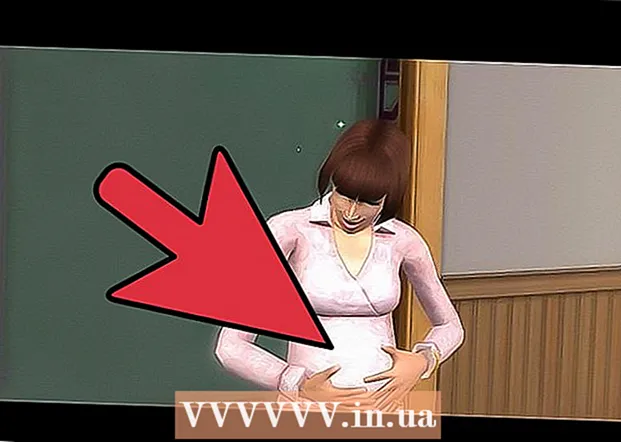Autor:
Eugene Taylor
Data E Krijimit:
11 Gusht 2021
Datën E Azhurnimit:
22 Qershor 2024
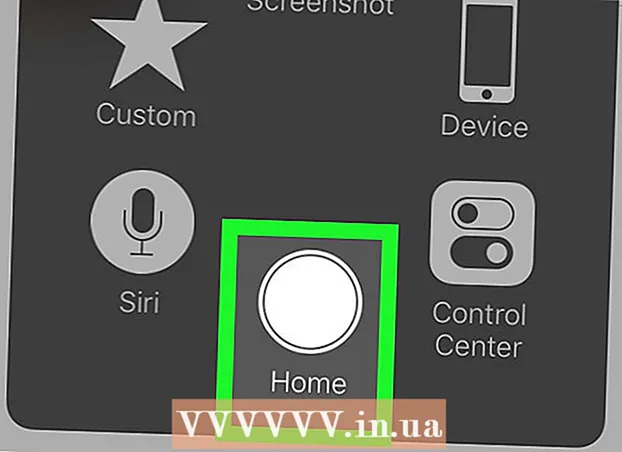
Përmbajtje
- Të shkelësh
- Pjesa 1 nga 2: Fshihni fotot nga koleksionet dhe kujtimet
- Pjesa 2 nga 2: Përdorimi i Photo Vault
- Këshilla
- Paralajmërime
Kjo wikiHow ju mëson se si të fshehni fotot tuaja të iPhone nga Koleksionet dhe Kujtimet në aplikacionin Fotografitë. Ai gjithashtu ju mëson se si të shkarkoni dhe konfiguroni Photo Vault, një aplikacion që fsheh fotot dhe i mbron ato me një fjalëkalim.
Të shkelësh
Pjesa 1 nga 2: Fshihni fotot nga koleksionet dhe kujtimet
 Hapni aplikacionin e fotove në iPhone tuaj. Ikona është rrota shumëngjyrësh në një sfond të bardhë.
Hapni aplikacionin e fotove në iPhone tuaj. Ikona është rrota shumëngjyrësh në një sfond të bardhë.  Trokitni lehtë mbi Albumet. Kjo është e vendosur në këndin e poshtëm të djathtë të ekranit.
Trokitni lehtë mbi Albumet. Kjo është e vendosur në këndin e poshtëm të djathtë të ekranit. - Kur Fotografitë hapen me një foto, prekni dy herë butonin e kthimit në këndin e sipërm të majtë të ekranit.
 Trokitni lehtë mbi një album. Ky album duhet të përmbajë fotot që dëshironi të fshihni.
Trokitni lehtë mbi një album. Ky album duhet të përmbajë fotot që dëshironi të fshihni.  Trokitni lehtë mbi Zgjidh. Kjo është në të djathtën e sipërme të ekranit.
Trokitni lehtë mbi Zgjidh. Kjo është në të djathtën e sipërme të ekranit. 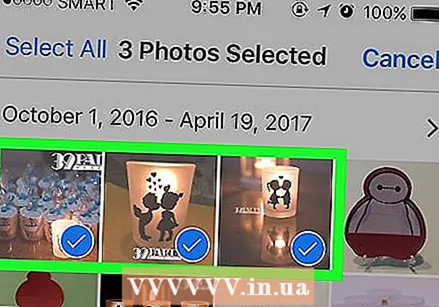 Trokitni lehtë mbi çdo foto që dëshironi ta bëni private. Ju duhet të shihni një shenjë të bardhë në një sfond blu që shfaqet në këndin e poshtëm të djathtë të fotove tuaja të zgjedhura.
Trokitni lehtë mbi çdo foto që dëshironi ta bëni private. Ju duhet të shihni një shenjë të bardhë në një sfond blu që shfaqet në këndin e poshtëm të djathtë të fotove tuaja të zgjedhura.  Trokitni lehtë mbi butonin Share. Shtë kutia me një shigjetë me drejtim lart në këndin e poshtëm të majtë të ekranit.
Trokitni lehtë mbi butonin Share. Shtë kutia me një shigjetë me drejtim lart në këndin e poshtëm të majtë të ekranit. 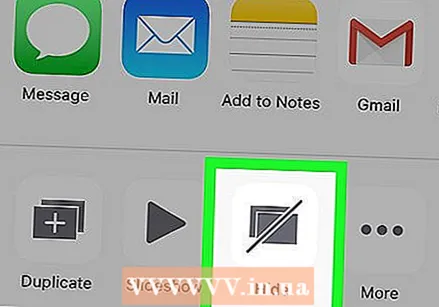 Trokitni Fshih. Ju shikoni këtu Fshih në të djathtë të rreshtit të poshtëm të opsioneve.
Trokitni Fshih. Ju shikoni këtu Fshih në të djathtë të rreshtit të poshtëm të opsioneve. 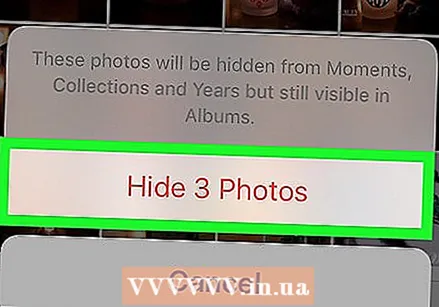 Trokitni Fshih X Fotografitë kur të kërkohet. "X" do të jetë numri i fotove që keni zgjedhur. Trokitja e kësaj do të fshehë fotot e zgjedhura nga "Kujtimet", "Vitet" dhe "Koleksionet".
Trokitni Fshih X Fotografitë kur të kërkohet. "X" do të jetë numri i fotove që keni zgjedhur. Trokitja e kësaj do të fshehë fotot e zgjedhura nga "Kujtimet", "Vitet" dhe "Koleksionet". - Ju mund të shihni të gjitha fotot që shënoni si "të fshehura" duke klikuar në album I fshehur nga faqja e albumeve.
Pjesa 2 nga 2: Përdorimi i Photo Vault
 Hapni aplikacionin Photo Vault. Kjo është fotografia e një çelësi që bllokon një dosje.
Hapni aplikacionin Photo Vault. Kjo është fotografia e një çelësi që bllokon një dosje. - Ju do të duhet të shkarkoni aplikacionin Photo Vault nëse nuk e keni bërë tashmë.
 Trokitni lehtë mbi Start.
Trokitni lehtë mbi Start. Trokitni lehtë mbi Vendosni fjalëkalimin. Kjo do të sjellë një tastierë.
Trokitni lehtë mbi Vendosni fjalëkalimin. Kjo do të sjellë një tastierë.  Futni një kod kalimi me katër shifra dy herë. Ky proces siguron që të shtypni kodin e saktë.
Futni një kod kalimi me katër shifra dy herë. Ky proces siguron që të shtypni kodin e saktë. - Ju gjithashtu mund të shtoni një adresë emaili rezervë këtu kur të kërkohet.
 Trokitni lehtë mbi Tjetër.
Trokitni lehtë mbi Tjetër. Trokitni lehtë dakord
Trokitni lehtë dakord Trokitni lehtë mbi albumin e parë. Kjo është nën të Albumi iTunes.
Trokitni lehtë mbi albumin e parë. Kjo është nën të Albumi iTunes.  Trokit +. Shtë në këndin e poshtëm të djathtë të ekranit.
Trokit +. Shtë në këndin e poshtëm të djathtë të ekranit.  Prekni Photo Gallery. Ky opsion është i vendosur në qendër të ekranit.
Prekni Photo Gallery. Ky opsion është i vendosur në qendër të ekranit.  Trokitni lehtë mbi Ok. Kjo i jep Photo Vault qasje në aparatin tuaj fotografik.
Trokitni lehtë mbi Ok. Kjo i jep Photo Vault qasje në aparatin tuaj fotografik. 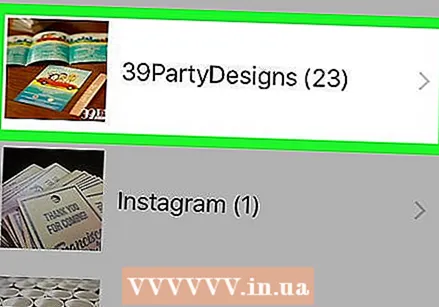 Trokitni lehtë mbi një album. Nëse nuk dini cilin album të zgjidhni, mundeni Të gjitha fotografitë në pjesën e sipërme të ekranit.
Trokitni lehtë mbi një album. Nëse nuk dini cilin album të zgjidhni, mundeni Të gjitha fotografitë në pjesën e sipërme të ekranit. 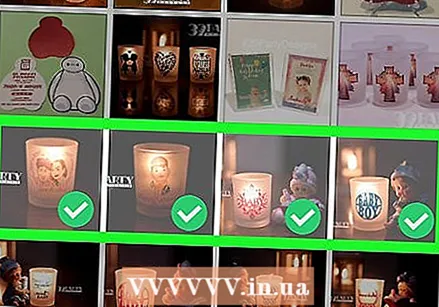 Trokitni lehtë mbi çdo foto që dëshironi të fshehni. Kjo do të vendosë një shenjë kontrolli të bardhë në fotografitë e fotove.
Trokitni lehtë mbi çdo foto që dëshironi të fshehni. Kjo do të vendosë një shenjë kontrolli të bardhë në fotografitë e fotove.  Trokitni lehtë mbi U krye. Ky opsion është i vendosur në këndin e sipërm të djathtë të ekranit. Pasi të shtypni Gati fotot e zgjedhura importohen në Photo Vault.
Trokitni lehtë mbi U krye. Ky opsion është i vendosur në këndin e sipërm të djathtë të ekranit. Pasi të shtypni Gati fotot e zgjedhura importohen në Photo Vault. 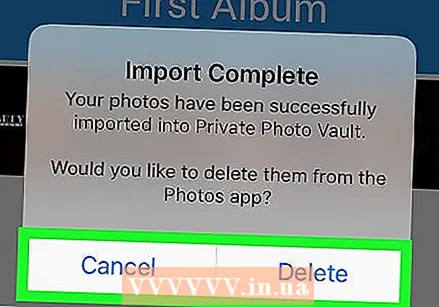 Trokitni lehtë mbi Fshi ose Anulo. Nëse je në heq fotot e zgjedhura do të hiqen nga Kamera Roll ndërsa Anulo do t'i mbajë atje, përveç në Photo Vault tuaj.
Trokitni lehtë mbi Fshi ose Anulo. Nëse je në heq fotot e zgjedhura do të hiqen nga Kamera Roll ndërsa Anulo do t'i mbajë atje, përveç në Photo Vault tuaj.  Mbyll Shkopin e Fotos. Herën tjetër kur ta hapni, do të duhet të futni kodin tuaj të kalimit për të hyrë në fotot.
Mbyll Shkopin e Fotos. Herën tjetër kur ta hapni, do të duhet të futni kodin tuaj të kalimit për të hyrë në fotot. - Photo Vault do të kyçet vetë edhe nëse prekni dy herë butonin Home.
Këshilla
- Akoma mund të ndash fotografi të "fshehura" në Messages dhe aplikacione të tjera.
Paralajmërime
- Fshirja e Photo Vault do të fshijë gjithashtu çdo fotografi të ruajtur në të.